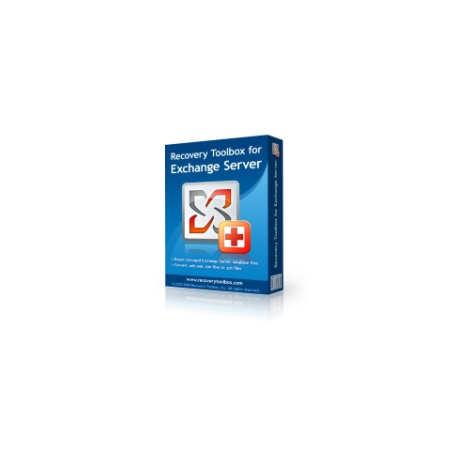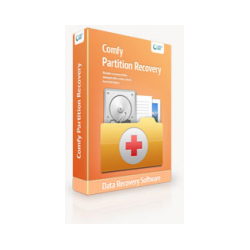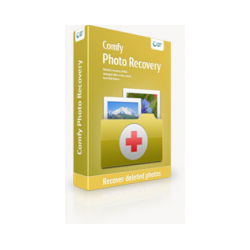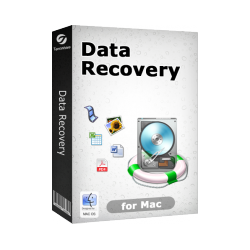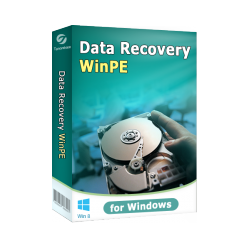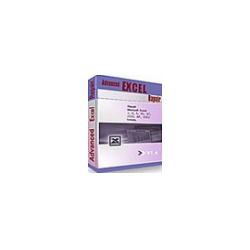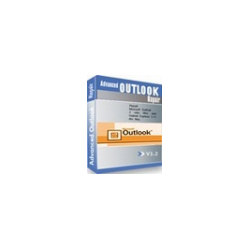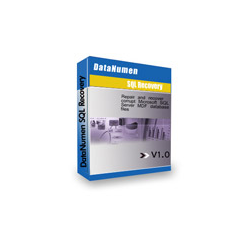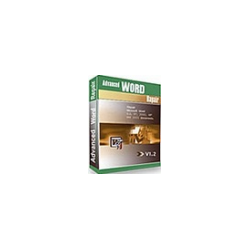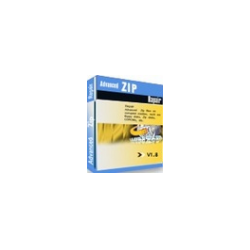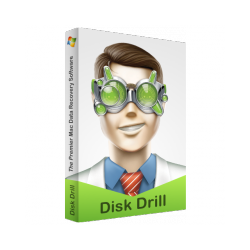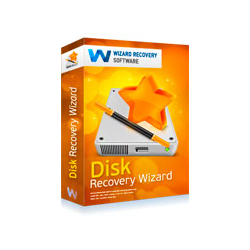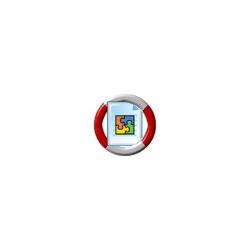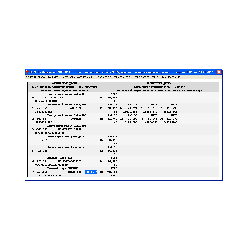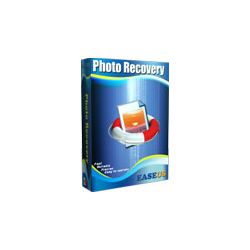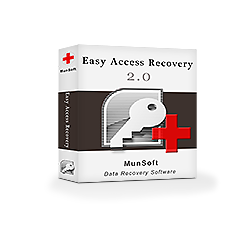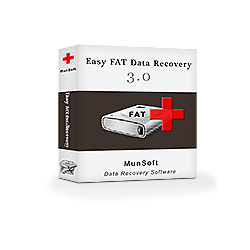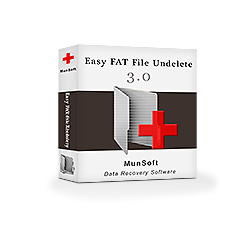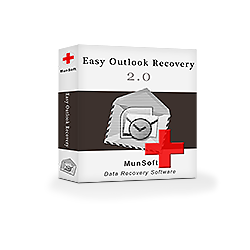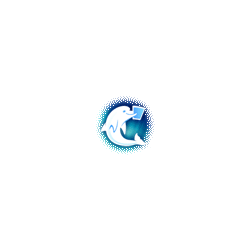Category
- Buchhaltung. Lager. Mitarbeiter
- Hobby und Interessen
- Computertraining
- Multimedia
- Netzwerk und Internet
- Netzwerk-Dienstprogramme
- Server-Software
- Videoüberwachung
- E-Mail-Mailing
- SEO, Internet-Marketing
- Online-Kommunikation
- Kindersicherung
- Website-Entwicklung
- E-Mail-Kunden
- Mail-Dienstprogramme
- Java
- WWW-Dienstprogramme
- Browser und Dienstprogramme
- Konnektivität
- IP-Telefonie
- Mobilfunk
- Andere Anwendungen
- Download Manager
- Suche
- Karten, Navigation, Reisen
- Bildung und Wissenschaft
- Für schulkinder
- Tutorials
- Sprachen lernen
- Vorbereitung für die USE
- Vorbereitung für UNT
- Vorbereitung auf Prüfungen
- Programme für Universitäten
- Pädagogische Nachschlagewerke
- Videokurse
- Wirtschaftspädagogik
- Problemlösung
- Wissenschaftliche Berechnungen
- Tests
- Psychologie, Tests
- Medizin
- Klassenplan
- Keyboard-Simulatoren
- Andere Programme
- Für Schüler (1 4 Klassen)
- Für Schüler (5 9 Klassen)
- Für Schüler (10 11 Klassen)
- Cloud-Lösungen
- Smartphone-Software
- Geschäftsführung, CRM / ERP
- Schulung und Zertifizierung von IT-Fachleuten
- Grafik und Design
- Dateien und Festplatten
- Fernunterricht
- Spiele und Unterhaltung
- Programme für MacOS
- CAD
- E-Bücher
- Ausrüstung
- CRM
- Büroprogramme
- Betriebssysteme
- Arbeiten mit Text
- System-Software
- Programmierung
- Sprachen lernen
- Microsoft
- Antivirus Sicherheit
- Văn Phòng
- Navicat
- VNCS
- Meta keywords
- iPods
- Laptops
- Meta description-BelkinLeatherFolio
- AOMEI
Recovery Toolbox for Exchange Server
New product
Recovery Toolbox für Exchange Server Stellt verschied
Warning: Last items in stock!
Availability date:
Recovery Toolbox für Exchange Server Stellt verschiedene Arten von Daten aus beschädigten und nicht lesbaren Exchange Server-Dateien wieder her. Das Programm unterstützt sowohl die ältere Version von Exchange Server 2003 als auch die aktuellste Version von Exchange Server 2007, 2010. Der Hauptunterschied zwischen diesen Versionen ist die Art und Weise, wie Daten gespeichert werden: ES2003 verwendet dafür zwei verwandte Dateien, während die neueste Version dieser Software nur eine verwaltet . Recovery Toolbox für Exchange Server - eine kompakte und effiziente Lösung für jeden Microsoft Exchange Server Benutzer, der immer bereit ist, die Konsequenzen eines unangenehmen Vorfalls mit den Daten schnell zu beseitigen. Das Vertrauen in die eigene Fähigkeit, verlorene Kontakte und Botschaften in wenigen Minuten nach einem schweren Zusammenbruch wiederherzustellen, ist wirklich ein unschätzbares Gefühl, also verpassen Sie nicht Ihre Chance, es dauerhaft zu machen! Die Schnittstelle des Datenwiederherstellungsprogramms basiert auf dem Prinzip eines Schritt-für-Schritt-Assistenten, so dass Sie verschiedene Wiederherstellungsoptionen überwachen können und jederzeit zu einem früheren Schritt zurückkehren, um die notwendigen Änderungen vorzunehmen. Aufgrund seiner Einfachheit und Klarheit kann Recovery Toolbox für Exchange Server von fast jedem Benutzer genutzt werden - für eine erfolgreiche Datenwiederherstellung ist kein Fachwissen oder Vorbereitung erforderlich. Der erste Schritt des Assistenten besteht darin, die Version von Exchange Server auszuwählen, deren Dateien Sie wiederherstellen möchten (2003, 2007 oder 2010). Nach dem Auswählen können Sie mit dem nächsten Schritt fortfahren. Abhängig von der im vorherigen Schritt ausgewählten Option sehen Sie ein oder zwei Felder. Der Name und der Pfad zur Datei können entweder durch manuelles Eingeben oder durch den Standard-Datei-Öffnungsdialog angegeben werden, der nach dem Anklicken des kleinen Symbols rechts neben den Eingabefeldern erscheint.
Nachdem Sie die Informationen über die beschädigte Datei eingegeben haben, klicken Sie auf Weiter, und das Programm beginnt mit dem Lesen der Datei und der Analyse der Struktur. Der nächste Schritt besteht darin, die Struktur einer beschädigten Exchange-Datenbank anzuzeigen, die Postfächer, Ordner und Kontoeinstellungen enthält, die als Baum dargestellt werden. Sie können durch sie navigieren und Nachrichten in Ordnern anzeigen. Nachdem die notwendigen Objekte ausgewählt wurden, klicken Sie auf die Schaltfläche Weiter, um zum nächsten Schritt zu gelangen. Hier müssen Sie den Zielordner auswählen, in dem die wiederhergestellten Daten platziert werden. Geben Sie einfach den Pfad im Feld ein oder verwenden Sie den Standarddialog, indem Sie auf das entsprechende Symbol rechts klicken. Wenn Sie in diesem Schritt auf die Schaltfläche Wiederherstellen klicken, wird der Wiederherstellungsvorgang gestartet. Seine Dauer hängt hauptsächlich von der Größe der Exchange Server-Datenbankdatei und der Geschwindigkeit Ihres Computers ab. Allerdings werden Sie einen Bericht über die laufende Arbeit in Echtzeit sehen und wissen, was das Programm zu einem beliebigen Zeitpunkt macht.
Nachdem Sie die Informationen über die beschädigte Datei eingegeben haben, klicken Sie auf Weiter, und das Programm beginnt mit dem Lesen der Datei und der Analyse der Struktur. Der nächste Schritt besteht darin, die Struktur einer beschädigten Exchange-Datenbank anzuzeigen, die Postfächer, Ordner und Kontoeinstellungen enthält, die als Baum dargestellt werden. Sie können durch sie navigieren und Nachrichten in Ordnern anzeigen. Nachdem die notwendigen Objekte ausgewählt wurden, klicken Sie auf die Schaltfläche Weiter, um zum nächsten Schritt zu gelangen. Hier müssen Sie den Zielordner auswählen, in dem die wiederhergestellten Daten platziert werden. Geben Sie einfach den Pfad im Feld ein oder verwenden Sie den Standarddialog, indem Sie auf das entsprechende Symbol rechts klicken. Wenn Sie in diesem Schritt auf die Schaltfläche Wiederherstellen klicken, wird der Wiederherstellungsvorgang gestartet. Seine Dauer hängt hauptsächlich von der Größe der Exchange Server-Datenbankdatei und der Geschwindigkeit Ihres Computers ab. Allerdings werden Sie einen Bericht über die laufende Arbeit in Echtzeit sehen und wissen, was das Programm zu einem beliebigen Zeitpunkt macht.
Nachdem Sie die Informationen über die beschädigte Datei eingegeben haben, klicken Sie auf Weiter, und das Programm beginnt mit dem Lesen der Datei und der Analyse der Struktur. Der nächste Schritt besteht darin, die Struktur einer beschädigten Exchange-Datenbank anzuzeigen, die Postfächer, Ordner und Kontoeinstellungen enthält, die als Baum dargestellt werden. Sie können durch sie navigieren und Nachrichten in Ordnern anzeigen. Nachdem die notwendigen Objekte ausgewählt wurden, klicken Sie auf die Schaltfläche Weiter, um zum nächsten Schritt zu gelangen. Hier müssen Sie den Zielordner auswählen, in dem die wiederhergestellten Daten platziert werden. Geben Sie einfach den Pfad im Feld ein oder verwenden Sie den Standarddialog, indem Sie auf das entsprechende Symbol rechts klicken. Wenn Sie in diesem Schritt auf die Schaltfläche Wiederherstellen klicken, wird der Wiederherstellungsvorgang gestartet. Seine Dauer hängt hauptsächlich von der Größe der Exchange Server-Datenbankdatei und der Geschwindigkeit Ihres Computers ab. Allerdings werden Sie einen Bericht über die laufende Arbeit in Echtzeit sehen und wissen, was das Programm zu einem beliebigen Zeitpunkt macht.
Nachdem Sie die Informationen über die beschädigte Datei eingegeben haben, klicken Sie auf Weiter, und das Programm beginnt mit dem Lesen der Datei und der Analyse der Struktur. Der nächste Schritt besteht darin, die Struktur einer beschädigten Exchange-Datenbank anzuzeigen, die Postfächer, Ordner und Kontoeinstellungen enthält, die als Baum dargestellt werden. Sie können durch sie navigieren und Nachrichten in Ordnern anzeigen. Nachdem die notwendigen Objekte ausgewählt wurden, klicken Sie auf die Schaltfläche Weiter, um zum nächsten Schritt zu gelangen. Hier müssen Sie den Zielordner auswählen, in dem die wiederhergestellten Daten platziert werden. Geben Sie einfach den Pfad im Feld ein oder verwenden Sie den Standarddialog, indem Sie auf das entsprechende Symbol rechts klicken. Wenn Sie in diesem Schritt auf die Schaltfläche Wiederherstellen klicken, wird der Wiederherstellungsvorgang gestartet. Seine Dauer hängt hauptsächlich von der Größe der Exchange Server-Datenbankdatei und der Geschwindigkeit Ihres Computers ab. Allerdings werden Sie einen Bericht über die laufende Arbeit in Echtzeit sehen und wissen, was das Programm zu einem beliebigen Zeitpunkt macht.
Nachdem Sie die Informationen über die beschädigte Datei eingegeben haben, klicken Sie auf Weiter, und das Programm beginnt mit dem Lesen der Datei und der Analyse der Struktur. Der nächste Schritt besteht darin, die Struktur einer beschädigten Exchange-Datenbank anzuzeigen, die Postfächer, Ordner und Kontoeinstellungen enthält, die als Baum dargestellt werden. Sie können durch sie navigieren und Nachrichten in Ordnern anzeigen. Nachdem die notwendigen Objekte ausgewählt wurden, klicken Sie auf die Schaltfläche Weiter, um zum nächsten Schritt zu gelangen. Hier müssen Sie den Zielordner auswählen, in dem die wiederhergestellten Daten platziert werden. Geben Sie einfach den Pfad im Feld ein oder verwenden Sie den Standarddialog, indem Sie auf das entsprechende Symbol rechts klicken. Wenn Sie in diesem Schritt auf die Schaltfläche Wiederherstellen klicken, wird der Wiederherstellungsvorgang gestartet. Seine Dauer hängt hauptsächlich von der Größe der Exchange Server-Datenbankdatei und der Geschwindigkeit Ihres Computers ab. Allerdings werden Sie einen Bericht über die laufende Arbeit in Echtzeit sehen und wissen, was das Programm zu einem beliebigen Zeitpunkt macht.
Nachdem Sie die Informationen über die beschädigte Datei eingegeben haben, klicken Sie auf Weiter, und das Programm beginnt mit dem Lesen der Datei und der Analyse der Struktur. Der nächste Schritt besteht darin, die Struktur einer beschädigten Exchange-Datenbank anzuzeigen, die Postfächer, Ordner und Kontoeinstellungen enthält, die als Baum dargestellt werden. Sie können durch sie navigieren und Nachrichten in Ordnern anzeigen. Nachdem die notwendigen Objekte ausgewählt wurden, klicken Sie auf die Schaltfläche Weiter, um zum nächsten Schritt zu gelangen. Hier müssen Sie den Zielordner auswählen, in dem die wiederhergestellten Daten platziert werden. Geben Sie einfach den Pfad im Feld ein oder verwenden Sie den Standarddialog, indem Sie auf das entsprechende Symbol rechts klicken. Wenn Sie in diesem Schritt auf die Schaltfläche Wiederherstellen klicken, wird der Wiederherstellungsvorgang gestartet. Seine Dauer hängt hauptsächlich von der Größe der Exchange Server-Datenbankdatei und der Geschwindigkeit Ihres Computers ab. Allerdings werden Sie einen Bericht über die laufende Arbeit in Echtzeit sehen und wissen, was das Programm zu einem beliebigen Zeitpunkt macht.
Nachdem Sie die Informationen über die beschädigte Datei eingegeben haben, klicken Sie auf Weiter, und das Programm beginnt mit dem Lesen der Datei und der Analyse der Struktur. Der nächste Schritt besteht darin, die Struktur einer beschädigten Exchange-Datenbank anzuzeigen, die Postfächer, Ordner und Kontoeinstellungen enthält, die als Baum dargestellt werden. Sie können durch sie navigieren und Nachrichten in Ordnern anzeigen. Nachdem die notwendigen Objekte ausgewählt wurden, klicken Sie auf die Schaltfläche Weiter, um zum nächsten Schritt zu gelangen. Hier müssen Sie den Zielordner auswählen, in dem die wiederhergestellten Daten platziert werden. Geben Sie einfach den Pfad im Feld ein oder verwenden Sie den Standarddialog, indem Sie auf das entsprechende Symbol rechts klicken. Wenn Sie in diesem Schritt auf die Schaltfläche Wiederherstellen klicken, wird der Wiederherstellungsvorgang gestartet. Seine Dauer hängt hauptsächlich von der Größe der Exchange Server-Datenbankdatei und der Geschwindigkeit Ihres Computers ab. Allerdings werden Sie einen Bericht über die laufende Arbeit in Echtzeit sehen und wissen, was das Programm zu einem beliebigen Zeitpunkt macht.
Nachdem Sie die Informationen über die beschädigte Datei eingegeben haben, klicken Sie auf Weiter, und das Programm beginnt mit dem Lesen der Datei und der Analyse der Struktur. Der nächste Schritt besteht darin, die Struktur einer beschädigten Exchange-Datenbank anzuzeigen, die Postfächer, Ordner und Kontoeinstellungen enthält, die als Baum dargestellt werden. Sie können durch sie navigieren und Nachrichten in Ordnern anzeigen. Nachdem die notwendigen Objekte ausgewählt wurden, klicken Sie auf die Schaltfläche Weiter, um zum nächsten Schritt zu gelangen. Hier müssen Sie den Zielordner auswählen, in dem die wiederhergestellten Daten platziert werden. Geben Sie einfach den Pfad im Feld ein oder verwenden Sie den Standarddialog, indem Sie auf das entsprechende Symbol rechts klicken. Wenn Sie in diesem Schritt auf die Schaltfläche Wiederherstellen klicken, wird der Wiederherstellungsvorgang gestartet. Seine Dauer hängt hauptsächlich von der Größe der Exchange Server-Datenbankdatei und der Geschwindigkeit Ihres Computers ab. Allerdings werden Sie einen Bericht über die laufende Arbeit in Echtzeit sehen und wissen, was das Programm zu einem beliebigen Zeitpunkt macht. Nachdem Sie die Informationen über die beschädigte Datei eingegeben haben, klicken Sie auf Weiter, und das Programm beginnt mit dem Lesen der Datei und der Analyse der Struktur. Der nächste Schritt besteht darin, die Struktur einer beschädigten Exchange-Datenbank anzuzeigen, die Postfächer, Ordner und Kontoeinstellungen enthält, die als Baum dargestellt werden. Sie können durch sie navigieren und Nachrichten in Ordnern anzeigen. Nachdem die notwendigen Objekte ausgewählt wurden, klicken Sie auf die Schaltfläche Weiter, um zum nächsten Schritt zu gelangen. Hier müssen Sie den Zielordner auswählen, in dem die wiederhergestellten Daten platziert werden. Geben Sie einfach den Pfad im Feld ein oder verwenden Sie den Standarddialog, indem Sie auf das entsprechende Symbol rechts klicken. Wenn Sie in diesem Schritt auf die Schaltfläche Wiederherstellen klicken, wird der Wiederherstellungsvorgang gestartet. Seine Dauer hängt hauptsächlich von der Größe der Exchange Server-Datenbankdatei und der Geschwindigkeit Ihres Computers ab. Allerdings werden Sie einen Bericht über die laufende Arbeit in Echtzeit sehen und wissen, was das Programm zu einem beliebigen Zeitpunkt macht.
Nachdem Sie die Informationen über die beschädigte Datei eingegeben haben, klicken Sie auf Weiter, und das Programm beginnt mit dem Lesen der Datei und der Analyse der Struktur. Der nächste Schritt besteht darin, die Struktur einer beschädigten Exchange-Datenbank anzuzeigen, die Postfächer, Ordner und Kontoeinstellungen enthält, die als Baum dargestellt werden. Sie können durch sie navigieren und Nachrichten in Ordnern anzeigen. Nachdem die notwendigen Objekte ausgewählt wurden, klicken Sie auf die Schaltfläche Weiter, um zum nächsten Schritt zu gelangen. Hier müssen Sie den Zielordner auswählen, in dem die wiederhergestellten Daten platziert werden. Geben Sie einfach den Pfad im Feld ein oder verwenden Sie den Standarddialog, indem Sie auf das entsprechende Symbol rechts klicken. Wenn Sie in diesem Schritt auf die Schaltfläche Wiederherstellen klicken, wird der Wiederherstellungsvorgang gestartet. Seine Dauer hängt hauptsächlich von der Größe der Exchange Server-Datenbankdatei und der Geschwindigkeit Ihres Computers ab. Allerdings werden Sie einen Bericht über die laufende Arbeit in Echtzeit sehen und wissen, was das Programm zu einem beliebigen Zeitpunkt macht. Nachdem Sie die Informationen über die beschädigte Datei eingegeben haben, klicken Sie auf Weiter, und das Programm beginnt mit dem Lesen der Datei und der Analyse der Struktur. Der nächste Schritt besteht darin, die Struktur einer beschädigten Exchange-Datenbank anzuzeigen, die Postfächer, Ordner und Kontoeinstellungen enthält, die als Baum dargestellt werden. Sie können durch sie navigieren und Nachrichten in Ordnern anzeigen. Nachdem die notwendigen Objekte ausgewählt wurden, klicken Sie auf die Schaltfläche Weiter, um zum nächsten Schritt zu gelangen. Hier müssen Sie den Zielordner auswählen, in dem die wiederhergestellten Daten platziert werden. Geben Sie einfach den Pfad im Feld ein oder verwenden Sie den Standarddialog, indem Sie auf das entsprechende Symbol rechts klicken. Wenn Sie in diesem Schritt auf die Schaltfläche Wiederherstellen klicken, wird der Wiederherstellungsvorgang gestartet. Seine Dauer hängt hauptsächlich von der Größe der Exchange Server-Datenbankdatei und der Geschwindigkeit Ihres Computers ab. Allerdings werden Sie einen Bericht über die laufende Arbeit in Echtzeit sehen und wissen, was das Programm zu einem beliebigen Zeitpunkt macht.Nachdem Sie die Informationen über die beschädigte Datei eingegeben haben, klicken Sie auf Weiter, und das Programm beginnt mit dem Lesen der Datei und der Analyse der Struktur. Der nächste Schritt besteht darin, die Struktur einer beschädigten Exchange-Datenbank anzuzeigen, die Postfächer, Ordner und Kontoeinstellungen enthält, die als Baum dargestellt werden. Sie können durch sie navigieren und Nachrichten in Ordnern anzeigen. Nachdem die notwendigen Objekte ausgewählt wurden, klicken Sie auf die Schaltfläche Weiter, um zum nächsten Schritt zu gelangen. Hier müssen Sie den Zielordner auswählen, in dem die wiederhergestellten Daten platziert werden. Geben Sie einfach den Pfad im Feld ein oder verwenden Sie den Standarddialog, indem Sie auf das entsprechende Symbol rechts klicken. Wenn Sie in diesem Schritt auf die Schaltfläche Wiederherstellen klicken, wird der Wiederherstellungsvorgang gestartet. Seine Dauer hängt hauptsächlich von der Größe der Exchange Server-Datenbankdatei und der Geschwindigkeit Ihres Computers ab. Allerdings werden Sie einen Bericht über die laufende Arbeit in Echtzeit sehen und wissen, was das Programm zu einem beliebigen Zeitpunkt macht.Nachdem Sie die Informationen über die beschädigte Datei eingegeben haben, klicken Sie auf Weiter, und das Programm beginnt mit dem Lesen der Datei und der Analyse der Struktur. Der nächste Schritt besteht darin, die Struktur einer beschädigten Exchange-Datenbank anzuzeigen, die Postfächer, Ordner und Kontoeinstellungen enthält, die als Baum dargestellt werden. Sie können durch sie navigieren und Nachrichten in Ordnern anzeigen. Nachdem die notwendigen Objekte ausgewählt wurden, klicken Sie auf die Schaltfläche Weiter, um zum nächsten Schritt zu gelangen. Hier müssen Sie den Zielordner auswählen, in dem die wiederhergestellten Daten platziert werden. Geben Sie einfach den Pfad im Feld ein oder verwenden Sie den Standarddialog, indem Sie auf das entsprechende Symbol rechts klicken. Wenn Sie in diesem Schritt auf die Schaltfläche Wiederherstellen klicken, wird der Wiederherstellungsvorgang gestartet. Seine Dauer hängt hauptsächlich von der Größe der Exchange Server-Datenbankdatei und der Geschwindigkeit Ihres Computers ab. Allerdings werden Sie einen Bericht über die laufende Arbeit in Echtzeit sehen und wissen, was das Programm zu einem beliebigen Zeitpunkt macht.Nachdem Sie die Informationen über die beschädigte Datei eingegeben haben, klicken Sie auf Weiter, und das Programm beginnt mit dem Lesen der Datei und der Analyse der Struktur. Der nächste Schritt besteht darin, die Struktur einer beschädigten Exchange-Datenbank anzuzeigen, die Postfächer, Ordner und Kontoeinstellungen enthält, die als Baum dargestellt werden. Sie können durch sie navigieren und Nachrichten in Ordnern anzeigen. Nachdem die notwendigen Objekte ausgewählt wurden, klicken Sie auf die Schaltfläche Weiter, um zum nächsten Schritt zu gelangen. Hier müssen Sie den Zielordner auswählen, in dem die wiederhergestellten Daten platziert werden. Geben Sie einfach den Pfad im Feld ein oder verwenden Sie den Standarddialog, indem Sie auf das entsprechende Symbol rechts klicken. Wenn Sie in diesem Schritt auf die Schaltfläche Wiederherstellen klicken, wird der Wiederherstellungsvorgang gestartet. Seine Dauer hängt hauptsächlich von der Größe der Exchange Server-Datenbankdatei und der Geschwindigkeit Ihres Computers ab. Allerdings werden Sie einen Bericht über die laufende Arbeit in Echtzeit sehen und wissen, was das Programm zu einem beliebigen Zeitpunkt macht.
Nachdem Sie die Informationen über die beschädigte Datei eingegeben haben, klicken Sie auf Weiter, und das Programm beginnt mit dem Lesen der Datei und der Analyse der Struktur. Der nächste Schritt besteht darin, die Struktur einer beschädigten Exchange-Datenbank anzuzeigen, die Postfächer, Ordner und Kontoeinstellungen enthält, die als Baum dargestellt werden. Sie können durch sie navigieren und Nachrichten in Ordnern anzeigen. Nachdem die notwendigen Objekte ausgewählt wurden, klicken Sie auf die Schaltfläche Weiter, um zum nächsten Schritt zu gelangen. Hier müssen Sie den Zielordner auswählen, in dem die wiederhergestellten Daten platziert werden. Geben Sie einfach den Pfad im Feld ein oder verwenden Sie den Standarddialog, indem Sie auf das entsprechende Symbol rechts klicken. Wenn Sie in diesem Schritt auf die Schaltfläche Wiederherstellen klicken, wird der Wiederherstellungsvorgang gestartet. Seine Dauer hängt hauptsächlich von der Größe der Exchange Server-Datenbankdatei und der Geschwindigkeit Ihres Computers ab. Allerdings werden Sie einen Bericht über die laufende Arbeit in Echtzeit sehen und wissen, was das Programm zu einem beliebigen Zeitpunkt macht. Nachdem Sie die Informationen über die beschädigte Datei eingegeben haben, klicken Sie auf Weiter, und das Programm beginnt mit dem Lesen der Datei und der Analyse der Struktur. Der nächste Schritt besteht darin, die Struktur einer beschädigten Exchange-Datenbank anzuzeigen, die Postfächer, Ordner und Kontoeinstellungen enthält, die als Baum dargestellt werden. Sie können durch sie navigieren und Nachrichten in Ordnern anzeigen. Nachdem die notwendigen Objekte ausgewählt wurden, klicken Sie auf die Schaltfläche Weiter, um zum nächsten Schritt zu gelangen. Hier müssen Sie den Zielordner auswählen, in dem die wiederhergestellten Daten platziert werden. Geben Sie einfach den Pfad im Feld ein oder verwenden Sie den Standarddialog, indem Sie auf das entsprechende Symbol rechts klicken. Wenn Sie in diesem Schritt auf die Schaltfläche Wiederherstellen klicken, wird der Wiederherstellungsvorgang gestartet. Seine Dauer hängt hauptsächlich von der Größe der Exchange Server-Datenbankdatei und der Geschwindigkeit Ihres Computers ab. Allerdings werden Sie einen Bericht über die laufende Arbeit in Echtzeit sehen und wissen, was das Programm zu einem beliebigen Zeitpunkt macht. Nachdem Sie die Informationen über die beschädigte Datei eingegeben haben, klicken Sie auf Weiter, und das Programm beginnt mit dem Lesen der Datei und der Analyse der Struktur. Der nächste Schritt besteht darin, die Struktur einer beschädigten Exchange-Datenbank anzuzeigen, die Postfächer, Ordner und Kontoeinstellungen enthält, die als Baum dargestellt werden. Sie können durch sie navigieren und Nachrichten in Ordnern anzeigen. Nachdem die notwendigen Objekte ausgewählt wurden, klicken Sie auf die Schaltfläche Weiter, um zum nächsten Schritt zu gelangen. Hier müssen Sie den Zielordner auswählen, in dem die wiederhergestellten Daten platziert werden. Geben Sie einfach den Pfad im Feld ein oder verwenden Sie den Standarddialog, indem Sie auf das entsprechende Symbol rechts klicken. Wenn Sie in diesem Schritt auf die Schaltfläche Wiederherstellen klicken, wird der Wiederherstellungsvorgang gestartet. Seine Dauer hängt hauptsächlich von der Größe der Exchange Server-Datenbankdatei und der Geschwindigkeit Ihres Computers ab. Allerdings werden Sie einen Bericht über die laufende Arbeit in Echtzeit sehen und wissen, was das Programm zu einem beliebigen Zeitpunkt macht.Nachdem Sie die Informationen über die beschädigte Datei eingegeben haben, klicken Sie auf Weiter, und das Programm beginnt mit dem Lesen der Datei und der Analyse der Struktur. Der nächste Schritt besteht darin, die Struktur einer beschädigten Exchange-Datenbank anzuzeigen, die Postfächer, Ordner und Kontoeinstellungen enthält, die als Baum dargestellt werden. Sie können durch sie navigieren und Nachrichten in Ordnern anzeigen. Nachdem die notwendigen Objekte ausgewählt wurden, klicken Sie auf die Schaltfläche Weiter, um zum nächsten Schritt zu gelangen. Hier müssen Sie den Zielordner auswählen, in dem die wiederhergestellten Daten platziert werden. Geben Sie einfach den Pfad im Feld ein oder verwenden Sie den Standarddialog, indem Sie auf das entsprechende Symbol rechts klicken. Wenn Sie in diesem Schritt auf die Schaltfläche Wiederherstellen klicken, wird der Wiederherstellungsvorgang gestartet. Seine Dauer hängt hauptsächlich von der Größe der Exchange Server-Datenbankdatei und der Geschwindigkeit Ihres Computers ab. Allerdings werden Sie einen Bericht über die laufende Arbeit in Echtzeit sehen und wissen, was das Programm zu einem beliebigen Zeitpunkt macht. Nachdem Sie die Informationen über die beschädigte Datei eingegeben haben, klicken Sie auf Weiter, und das Programm beginnt mit dem Lesen der Datei und der Analyse der Struktur. Der nächste Schritt besteht darin, die Struktur einer beschädigten Exchange-Datenbank anzuzeigen, die Postfächer, Ordner und Kontoeinstellungen enthält, die als Baum dargestellt werden. Sie können durch sie navigieren und Nachrichten in Ordnern anzeigen. Nachdem die notwendigen Objekte ausgewählt wurden, klicken Sie auf die Schaltfläche Weiter, um zum nächsten Schritt zu gelangen. Hier müssen Sie den Zielordner auswählen, in dem die wiederhergestellten Daten platziert werden. Geben Sie einfach den Pfad im Feld ein oder verwenden Sie den Standarddialog, indem Sie auf das entsprechende Symbol rechts klicken. Wenn Sie in diesem Schritt auf die Schaltfläche Wiederherstellen klicken, wird der Wiederherstellungsvorgang gestartet. Seine Dauer hängt hauptsächlich von der Größe der Exchange Server-Datenbankdatei und der Geschwindigkeit Ihres Computers ab. Allerdings werden Sie einen Bericht über die laufende Arbeit in Echtzeit sehen und wissen, was das Programm zu einem beliebigen Zeitpunkt macht. Nachdem Sie die Informationen über die beschädigte Datei eingegeben haben, klicken Sie auf Weiter, und das Programm beginnt mit dem Lesen der Datei und der Analyse der Struktur. Der nächste Schritt besteht darin, die Struktur einer beschädigten Exchange-Datenbank anzuzeigen, die Postfächer, Ordner und Kontoeinstellungen enthält, die als Baum dargestellt werden. Sie können durch sie navigieren und Nachrichten in Ordnern anzeigen. Nachdem die notwendigen Objekte ausgewählt wurden, klicken Sie auf die Schaltfläche Weiter, um zum nächsten Schritt zu gelangen. Hier müssen Sie den Zielordner auswählen, in dem die wiederhergestellten Daten platziert werden. Geben Sie einfach den Pfad im Feld ein oder verwenden Sie den Standarddialog, indem Sie auf das entsprechende Symbol rechts klicken. Wenn Sie in diesem Schritt auf die Schaltfläche Wiederherstellen klicken, wird der Wiederherstellungsvorgang gestartet. Seine Dauer hängt hauptsächlich von der Größe der Exchange Server-Datenbankdatei und der Geschwindigkeit Ihres Computers ab. Allerdings werden Sie einen Bericht über die laufende Arbeit in Echtzeit sehen und wissen, was das Programm zu einem beliebigen Zeitpunkt macht. Nachdem Sie die Informationen über die beschädigte Datei eingegeben haben, klicken Sie auf Weiter, und das Programm beginnt mit dem Lesen der Datei und der Analyse der Struktur. Der nächste Schritt besteht darin, die Struktur einer beschädigten Exchange-Datenbank anzuzeigen, die Postfächer, Ordner und Kontoeinstellungen enthält, die als Baum dargestellt werden. Sie können durch sie navigieren und Nachrichten in Ordnern anzeigen. Nachdem die notwendigen Objekte ausgewählt wurden, klicken Sie auf die Schaltfläche Weiter, um zum nächsten Schritt zu gelangen. Hier müssen Sie den Zielordner auswählen, in dem die wiederhergestellten Daten platziert werden. Geben Sie einfach den Pfad im Feld ein oder verwenden Sie den Standarddialog, indem Sie auf das entsprechende Symbol rechts klicken. Wenn Sie in diesem Schritt auf die Schaltfläche Wiederherstellen klicken, wird der Wiederherstellungsvorgang gestartet. Seine Dauer hängt hauptsächlich von der Größe der Exchange Server-Datenbankdatei und der Geschwindigkeit Ihres Computers ab. Allerdings werden Sie einen Bericht über die laufende Arbeit in Echtzeit sehen und wissen, was das Programm zu einem beliebigen Zeitpunkt macht.Nachdem Sie die Informationen über die beschädigte Datei eingegeben haben, klicken Sie auf Weiter, und das Programm beginnt mit dem Lesen der Datei und der Analyse der Struktur. Der nächste Schritt besteht darin, die Struktur einer beschädigten Exchange-Datenbank anzuzeigen, die Postfächer, Ordner und Kontoeinstellungen enthält, die als Baum dargestellt werden. Sie können durch sie navigieren und Nachrichten in Ordnern anzeigen. Nachdem die notwendigen Objekte ausgewählt wurden, klicken Sie auf die Schaltfläche Weiter, um zum nächsten Schritt zu gelangen. Hier müssen Sie den Zielordner auswählen, in dem die wiederhergestellten Daten platziert werden. Geben Sie einfach den Pfad im Feld ein oder verwenden Sie den Standarddialog, indem Sie auf das entsprechende Symbol rechts klicken. Wenn Sie in diesem Schritt auf die Schaltfläche Wiederherstellen klicken, wird der Wiederherstellungsvorgang gestartet. Seine Dauer hängt hauptsächlich von der Größe der Exchange Server-Datenbankdatei und der Geschwindigkeit Ihres Computers ab. Allerdings werden Sie einen Bericht über die laufende Arbeit in Echtzeit sehen und wissen, was das Programm zu einem beliebigen Zeitpunkt macht.Nachdem Sie die Informationen über die beschädigte Datei eingegeben haben, klicken Sie auf Weiter, und das Programm beginnt mit dem Lesen der Datei und der Analyse der Struktur. Der nächste Schritt besteht darin, die Struktur einer beschädigten Exchange-Datenbank anzuzeigen, die Postfächer, Ordner und Kontoeinstellungen enthält, die als Baum dargestellt werden. Sie können durch sie navigieren und Nachrichten in Ordnern anzeigen. Nachdem die notwendigen Objekte ausgewählt wurden, klicken Sie auf die Schaltfläche Weiter, um zum nächsten Schritt zu gelangen. Hier müssen Sie den Zielordner auswählen, in dem die wiederhergestellten Daten platziert werden. Geben Sie einfach den Pfad im Feld ein oder verwenden Sie den Standarddialog, indem Sie auf das entsprechende Symbol rechts klicken. Wenn Sie in diesem Schritt auf die Schaltfläche Wiederherstellen klicken, wird der Wiederherstellungsvorgang gestartet. Seine Dauer hängt hauptsächlich von der Größe der Exchange Server-Datenbankdatei und der Geschwindigkeit Ihres Computers ab. Allerdings werden Sie einen Bericht über die laufende Arbeit in Echtzeit sehen und wissen, was das Programm zu einem beliebigen Zeitpunkt macht.Nachdem Sie die Informationen über die beschädigte Datei eingegeben haben, klicken Sie auf Weiter, und das Programm beginnt mit dem Lesen der Datei und der Analyse der Struktur. Der nächste Schritt besteht darin, die Struktur einer beschädigten Exchange-Datenbank anzuzeigen, die Postfächer, Ordner und Kontoeinstellungen enthält, die als Baum dargestellt werden. Sie können durch sie navigieren und Nachrichten in Ordnern anzeigen. Nachdem die notwendigen Objekte ausgewählt wurden, klicken Sie auf die Schaltfläche Weiter, um zum nächsten Schritt zu gelangen. Hier müssen Sie den Zielordner auswählen, in dem die wiederhergestellten Daten platziert werden. Geben Sie einfach den Pfad im Feld ein oder verwenden Sie den Standarddialog, indem Sie auf das entsprechende Symbol rechts klicken. Wenn Sie in diesem Schritt auf die Schaltfläche Wiederherstellen klicken, wird der Wiederherstellungsvorgang gestartet. Seine Dauer hängt hauptsächlich von der Größe der Exchange Server-Datenbankdatei und der Geschwindigkeit Ihres Computers ab. Allerdings werden Sie einen Bericht über die laufende Arbeit in Echtzeit sehen und wissen, was das Programm zu einem beliebigen Zeitpunkt macht.Nachdem Sie die Informationen über die beschädigte Datei eingegeben haben, klicken Sie auf Weiter, und das Programm beginnt mit dem Lesen der Datei und der Analyse der Struktur. Der nächste Schritt besteht darin, die Struktur einer beschädigten Exchange-Datenbank anzuzeigen, die Postfächer, Ordner und Kontoeinstellungen enthält, die als Baum dargestellt werden. Sie können durch sie navigieren und Nachrichten in Ordnern anzeigen. Nachdem die notwendigen Objekte ausgewählt wurden, klicken Sie auf die Schaltfläche Weiter, um zum nächsten Schritt zu gelangen. Hier müssen Sie den Zielordner auswählen, in dem die wiederhergestellten Daten platziert werden. Geben Sie einfach den Pfad im Feld ein oder verwenden Sie den Standarddialog, indem Sie auf das entsprechende Symbol rechts klicken. Wenn Sie in diesem Schritt auf die Schaltfläche Wiederherstellen klicken, wird der Wiederherstellungsvorgang gestartet. Seine Dauer hängt hauptsächlich von der Größe der Exchange Server-Datenbankdatei und der Geschwindigkeit Ihres Computers ab. Allerdings werden Sie einen Bericht über die laufende Arbeit in Echtzeit sehen und wissen, was das Programm zu einem beliebigen Zeitpunkt macht.Nachdem Sie die Informationen über die beschädigte Datei eingegeben haben, klicken Sie auf Weiter, und das Programm beginnt mit dem Lesen der Datei und der Analyse der Struktur. Der nächste Schritt besteht darin, die Struktur einer beschädigten Exchange-Datenbank anzuzeigen, die Postfächer, Ordner und Kontoeinstellungen enthält, die als Baum dargestellt werden. Sie können durch sie navigieren und Nachrichten in Ordnern anzeigen. Nachdem die notwendigen Objekte ausgewählt wurden, klicken Sie auf die Schaltfläche Weiter, um zum nächsten Schritt zu gelangen. Hier müssen Sie den Zielordner auswählen, in dem die wiederhergestellten Daten platziert werden. Geben Sie einfach den Pfad im Feld ein oder verwenden Sie den Standarddialog, indem Sie auf das entsprechende Symbol rechts klicken. Wenn Sie in diesem Schritt auf die Schaltfläche Wiederherstellen klicken, wird der Wiederherstellungsvorgang gestartet. Seine Dauer hängt hauptsächlich von der Größe der Exchange Server-Datenbankdatei und der Geschwindigkeit Ihres Computers ab. Allerdings werden Sie einen Bericht über die laufende Arbeit in Echtzeit sehen und wissen, was das Programm zu einem beliebigen Zeitpunkt macht. Nachdem Sie die Informationen über die beschädigte Datei eingegeben haben, klicken Sie auf Weiter, und das Programm beginnt mit dem Lesen der Datei und der Analyse der Struktur. Der nächste Schritt besteht darin, die Struktur einer beschädigten Exchange-Datenbank anzuzeigen, die Postfächer, Ordner und Kontoeinstellungen enthält, die als Baum dargestellt werden. Sie können durch sie navigieren und Nachrichten in Ordnern anzeigen. Nachdem die notwendigen Objekte ausgewählt wurden, klicken Sie auf die Schaltfläche Weiter, um zum nächsten Schritt zu gelangen. Hier müssen Sie den Zielordner auswählen, in dem die wiederhergestellten Daten platziert werden. Geben Sie einfach den Pfad im Feld ein oder verwenden Sie den Standarddialog, indem Sie auf das entsprechende Symbol rechts klicken. Wenn Sie in diesem Schritt auf die Schaltfläche Wiederherstellen klicken, wird der Wiederherstellungsvorgang gestartet. Seine Dauer hängt hauptsächlich von der Größe der Exchange Server-Datenbankdatei und der Geschwindigkeit Ihres Computers ab. Allerdings werden Sie einen Bericht über die laufende Arbeit in Echtzeit sehen und wissen, was das Programm zu einem beliebigen Zeitpunkt macht.Nachdem Sie die Informationen über die beschädigte Datei eingegeben haben, klicken Sie auf Weiter, und das Programm beginnt mit dem Lesen der Datei und der Analyse der Struktur. Der nächste Schritt besteht darin, die Struktur einer beschädigten Exchange-Datenbank anzuzeigen, die Postfächer, Ordner und Kontoeinstellungen enthält, die als Baum dargestellt werden. Sie können durch sie navigieren und Nachrichten in Ordnern anzeigen. Nachdem die notwendigen Objekte ausgewählt wurden, klicken Sie auf die Schaltfläche Weiter, um zum nächsten Schritt zu gelangen. Hier müssen Sie den Zielordner auswählen, in dem die wiederhergestellten Daten platziert werden. Geben Sie einfach den Pfad im Feld ein oder verwenden Sie den Standarddialog, indem Sie auf das entsprechende Symbol rechts klicken. Wenn Sie in diesem Schritt auf die Schaltfläche Wiederherstellen klicken, wird der Wiederherstellungsvorgang gestartet. Seine Dauer hängt hauptsächlich von der Größe der Exchange Server-Datenbankdatei und der Geschwindigkeit Ihres Computers ab. Allerdings werden Sie einen Bericht über die laufende Arbeit in Echtzeit sehen und wissen, was das Programm zu einem beliebigen Zeitpunkt macht.Nachdem Sie die Informationen über die beschädigte Datei eingegeben haben, klicken Sie auf Weiter, und das Programm beginnt mit dem Lesen der Datei und der Analyse der Struktur. Der nächste Schritt besteht darin, die Struktur einer beschädigten Exchange-Datenbank anzuzeigen, die Postfächer, Ordner und Kontoeinstellungen enthält, die als Baum dargestellt werden. Sie können durch sie navigieren und Nachrichten in Ordnern anzeigen. Nachdem die notwendigen Objekte ausgewählt wurden, klicken Sie auf die Schaltfläche Weiter, um zum nächsten Schritt zu gelangen. Hier müssen Sie den Zielordner auswählen, in dem die wiederhergestellten Daten platziert werden. Geben Sie einfach den Pfad im Feld ein oder verwenden Sie den Standarddialog, indem Sie auf das entsprechende Symbol rechts klicken. Wenn Sie in diesem Schritt auf die Schaltfläche Wiederherstellen klicken, wird der Wiederherstellungsvorgang gestartet. Seine Dauer hängt hauptsächlich von der Größe der Exchange Server-Datenbankdatei und der Geschwindigkeit Ihres Computers ab. Allerdings werden Sie einen Bericht über die laufende Arbeit in Echtzeit sehen und wissen, was das Programm zu einem beliebigen Zeitpunkt macht.Nachdem Sie die Informationen über die beschädigte Datei eingegeben haben, klicken Sie auf Weiter, und das Programm beginnt mit dem Lesen der Datei und der Analyse der Struktur. Der nächste Schritt besteht darin, die Struktur einer beschädigten Exchange-Datenbank anzuzeigen, die Postfächer, Ordner und Kontoeinstellungen enthält, die als Baum dargestellt werden. Sie können durch sie navigieren und Nachrichten in Ordnern anzeigen. Nachdem die notwendigen Objekte ausgewählt wurden, klicken Sie auf die Schaltfläche Weiter, um zum nächsten Schritt zu gelangen. Hier müssen Sie den Zielordner auswählen, in dem die wiederhergestellten Daten platziert werden. Geben Sie einfach den Pfad im Feld ein oder verwenden Sie den Standarddialog, indem Sie auf das entsprechende Symbol rechts klicken. Wenn Sie in diesem Schritt auf die Schaltfläche Wiederherstellen klicken, wird der Wiederherstellungsvorgang gestartet. Seine Dauer hängt hauptsächlich von der Größe der Exchange Server-Datenbankdatei und der Geschwindigkeit Ihres Computers ab. Allerdings werden Sie einen Bericht über die laufende Arbeit in Echtzeit sehen und wissen, was das Programm zu einem beliebigen Zeitpunkt macht. Nachdem Sie die Informationen über die beschädigte Datei eingegeben haben, klicken Sie auf Weiter, und das Programm beginnt mit dem Lesen der Datei und der Analyse der Struktur. Der nächste Schritt besteht darin, die Struktur einer beschädigten Exchange-Datenbank anzuzeigen, die Postfächer, Ordner und Kontoeinstellungen enthält, die als Baum dargestellt werden. Sie können durch sie navigieren und Nachrichten in Ordnern anzeigen. Nachdem die notwendigen Objekte ausgewählt wurden, klicken Sie auf die Schaltfläche Weiter, um zum nächsten Schritt zu gelangen. Hier müssen Sie den Zielordner auswählen, in dem die wiederhergestellten Daten platziert werden. Geben Sie einfach den Pfad im Feld ein oder verwenden Sie den Standarddialog, indem Sie auf das entsprechende Symbol rechts klicken. Wenn Sie in diesem Schritt auf die Schaltfläche Wiederherstellen klicken, wird der Wiederherstellungsvorgang gestartet. Seine Dauer hängt hauptsächlich von der Größe der Exchange Server-Datenbankdatei und der Geschwindigkeit Ihres Computers ab. Allerdings werden Sie einen Bericht über die laufende Arbeit in Echtzeit sehen und wissen, was das Programm zu einem beliebigen Zeitpunkt macht.